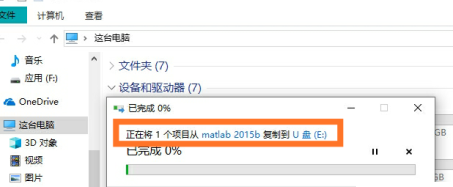WIN10使用技巧之U盘无法放置大文件怎么办
1、打开电脑并插入U盘,然后在我的电脑中,打开设备和驱动器页面,在其中可以看到当前U盘的空间,为充足状态。

2、找到需要拷贝的文件,可以看到文件大小为6.74g。

3、将文件拖动至U盘内,会弹出文件过大的提示,这是由于ipan中的默认文件格式并不支持大于4G的文件,点击弹出中的取消按钮。

4、右键点击U盘,找到弹出菜单中的格式化选项。
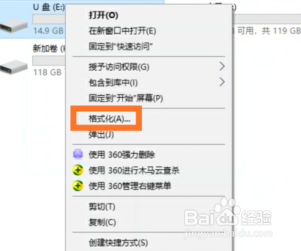
5、点击格式化选项,打开格式化窗口中,看到当前的文件系统为FAT32。

6、点击下方的箭头,然后选中NTFS。

7、文件系统更换后,点击下方的开始按钮。
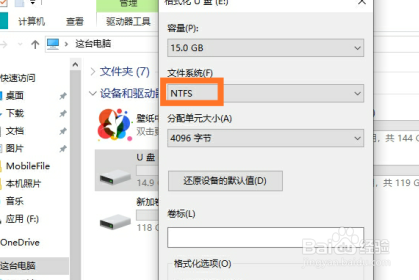
8、在弹出提示中,我们可以看到格式化会清除U盘内所有数据,所以需要保存U盘内的重要内容。

9、点击确定后等待U盘格式化完成。

10、点击完毕提示中的确定按钮,然后重新拖动文件至U盘内即可进行拷贝。